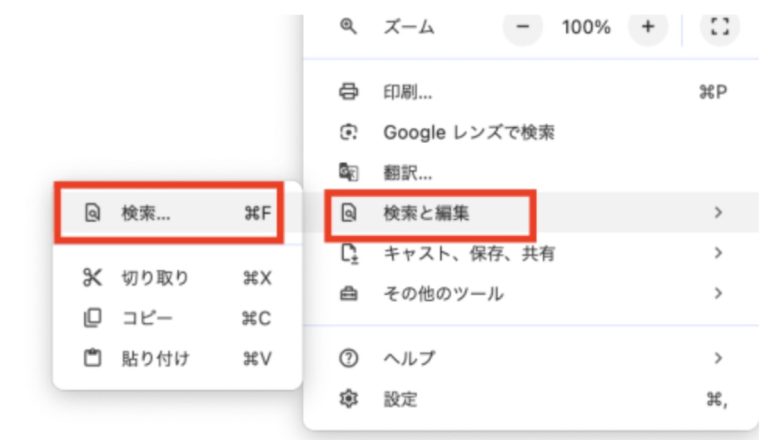
本記事では特定の情報を探すのに便利な、Webページ内検索という機能を紹介する。また、ネットサーフィンを行ううえで便利なショートカットキーについてもまとめた。
目次
Webページ内検索を行う方法
Webページ内検索を行う方法は大きく次の4つがある。
- ショートカットキーを使う
- siteコマンドを使う
- ブラウザの機能を使う
- 拡張機能を使う
これらの方法を状況に応じて上手く使い分けるのが重要といえる。ひとつひとつのWebページ内検索を行う方法について詳しく解説していく。
■1.ショートカットキーを使う
まず、ショートカットキーを使ってWebページ内検索を行う方法を解説する。
Webページを開いたらCtrl+F(Macではcommand+F)を押してみよう。すると、画像のように検索窓が表示される。(画像はDIMEのトップページです)
検索窓が表示されたら、そこに検索したいワードを入力し、Enterを押す。すると、Webページの中からそのワードが検索され、マーカーを付けて表示される。

■2.siteコマンドを使う
siteコマンドを使って、Webページから特定の単語を見つける方法もある。
まず、検索エンジンのサイトを開く。検索窓に次のように入力しよう。
site:{Webページurl} {検索ワード}
画像では「site:https://dime.jp/ ライフスタイル」と入力している。これで検索することで、dimeのサイトから「ライフスタイル」という単語を見つけることができる。
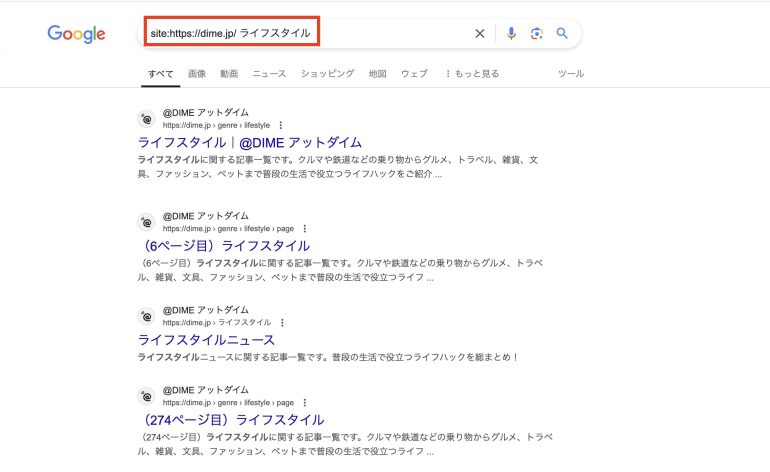
■3.ブラウザの機能を使う
先ほどはショートカットキー(ctrl+F)で検索窓を表示したが、ブラウザによってはショートカットキーを使わなくても検索窓を表示できる。
Chromeの場合、右上の三点マークをクリックし、「検索と編集」⇒「検索」をクリックすることで、検索窓を表示させることが可能だ。
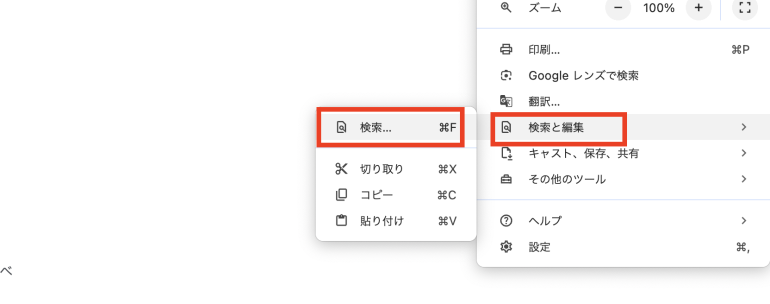
■4.拡張機能を使う
Search the current site(サイト検索)という拡張機能を使うと、いちいちCtrl+Fを押さなくても検索窓を表示させることができる。
Webページ内検索を頻繁に行う人は、拡張機能を使った方が効率的だろう。ただし、拡張機能の導入はブラウザの負荷上昇などのデメリットもあるので、好みに応じて使おう。
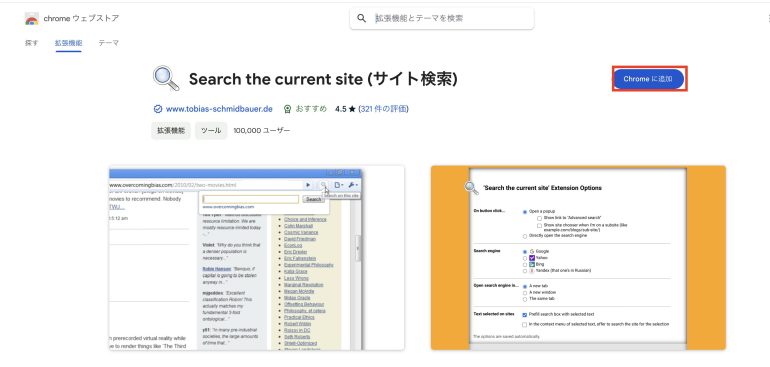
Webページから欲しい情報を探すときに便利なショートカットキー
続いて、Webページ内検索を行う際に、Webページから欲しい情報を探すときに便利なショートカットキーを紹介する。おすすめのショートカットキーは次の5つである。
- お気に入り登録する
- ページをスクロールする
- ページを再読み込みする
- 閉じたページを再度開く
- リンクを新しいタブで開く
ひとつひとつのショートカットキーの使い方について詳しく解説していく。
■1.お気に入り登録する
まず、特定のWebページをお気に入り登録(ブックマーク登録)する方法を解説する。お気に入り登録することで、そのWebページに簡単にアクセスできるようになる。
お気に入り登録するためのショートカットキーはCtrl+D(Macではcommand+D)である。これを押すと、以下のような画面が表示されるので、「完了」をクリックすればお気に入り登録が完了する。
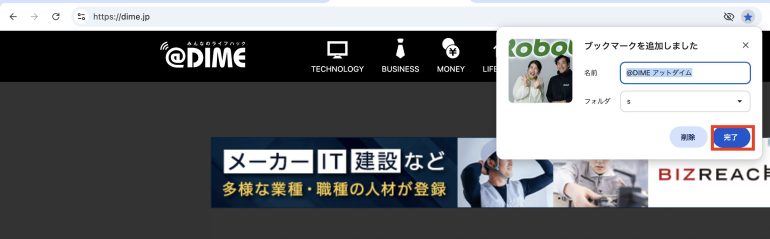
■2.ページをスクロールする
Webページのスクロールはマウスを使ってもできるが、ショートカットキーを使って行うことも可能だ。キーボードの「Space」を押すと、下にスクロールできる。「Space + Shift」を押すと、上にスクロールできる。
また、「Home」を押すと、ページの一番上まで一気に戻ることができる。
これらのショートカットキーを覚えておくと、マウスにいちいち手を置く必要がなくなり、作業効率を高めることが可能だ。
■3.ページを再読み込みする
続いて、Webページを再読み込みするショートカットキーを紹介しよう。
キーボードの「F5」を押すことで、Webページのリロードが可能だ。F5を押すことで、画像の赤枠のマークが「☓」になり、リロードが行われることを確認したい。
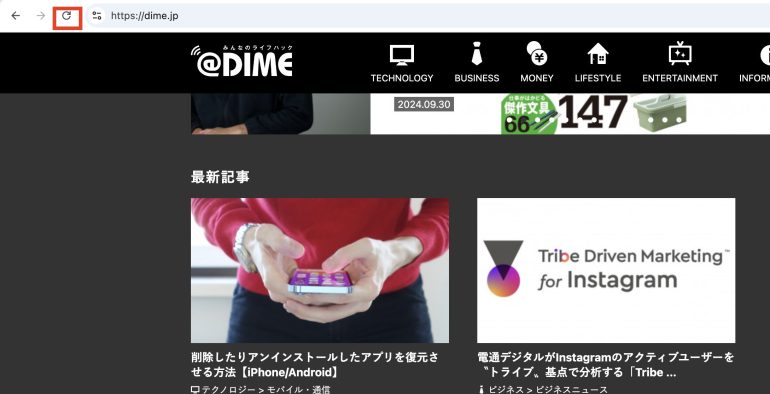
■4.閉じたページを再度開く
一度閉じたWebページを再度開きたい場合は、Ctrl+Shift+T(Macではcommand+Shift+T)を押してみよう。
このショートカットキーを覚えておけば、間違えてページを閉じてしまった場合も、すぐに開き直すことが可能だ。
■5.リンクを新しいタブで開く
最後に、リンクを新しいタブで開く方法を解説する。
新しいタブで開くには、リンクをCtrl(Macではcommand)を押しながらクリックする。
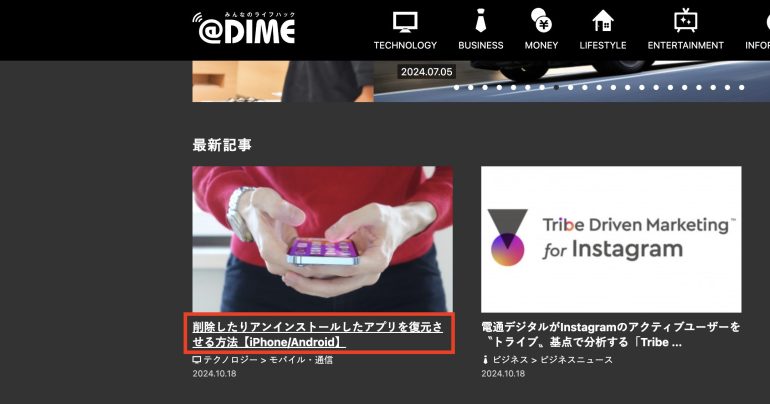
すると、以下のように新しいタブでリンクを開くことができる。
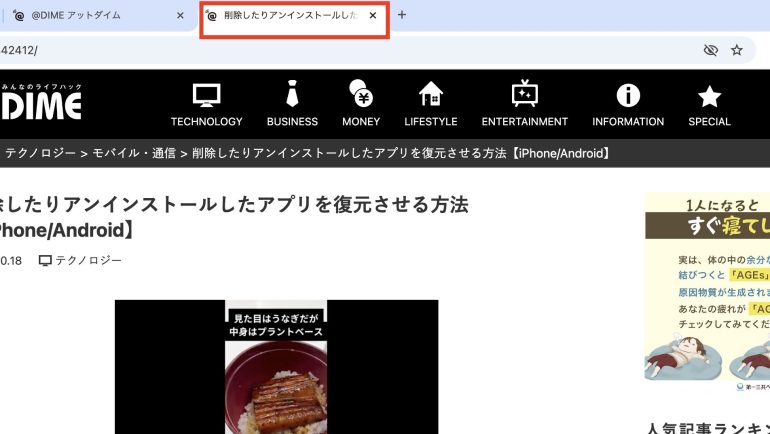
まとめ
本記事ではWebページ内検索を行う方法について解説した。最後に、Webページ内検索を行う4つの方法についておさらいしよう。
- ショートカットキーを使う
- Ctrl+F(command+F)で検索窓を表示
- 検索したい文字列を入力
- Enterを押す
- siteコマンドを使う
- 検索エンジンのサイトを開く
- site:{Webページurl} {検索ワード}と検索エンジンの検索窓に入力
- ブラウザの機能を使う
- 三点マークから「検索と編集」⇒「検索」で検索窓を表示
- 検索したい文字列を入力
- Enterを押す
- 拡張機能を使う
- 「Search the current site(サイト検索)」を使う
Webページ内検索を行うことで、Webページから知りたい情報をすぐに見つけることができる。特に、Ctrl+F(command+F)で検索窓を表示する機能はよく使う。この機能を知っているかどうかで、作業効率が大きく変わる。
構成/編集部















 DIME MAGAZINE
DIME MAGAZINE













